XP系统安装TeamViewer软件图文详细教程(图文)
随着电脑硬件和软件的不断升级,微软的Windows也在不断升级,从架构的16位、16+32位混合版(Windows9x)、32位再到64位, 系统版本从最初的Windows 1.0 到大家熟知的Windows 95、Windows 98、Windows ME、Windows 2000、Windows 2003、Windows XP、Windows Vista、Windows 7、Windows 8、Windows 8.1、Windows 10 和 Windows Server服务器企业级操作系统,不断持续更新,微软一直在致力于Windows操作系统的开发和完善。现在最新的正式版本是Windows 10。
相信很多用户都知道TeamViewer这款款远程控制软件,那么,在XP系统中如何安装TeamViewer软件来帮助我们在家里就能够轻松实现远程打印呢?为了让用户更好的体验和使用这软件,现在,小编就来和大家讲解XP系统中安装TeamViewer软件方法,需要的用户一起来看下文具体操作吧!
具体步骤如下:
1、用IE浏览器打开百度首页,搜索“TeamViewer”,点击普通下载。如下图所示
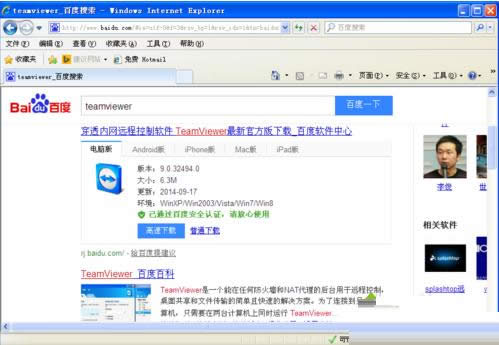
2、双击运行安装程序。如下图所示
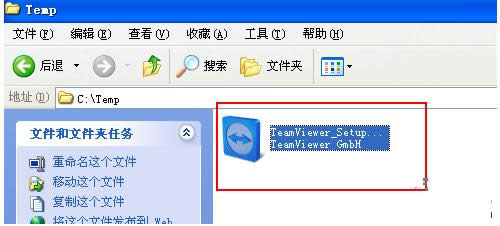
3、选择安装,个人非商业用途,勾选显示高级选项。如下图所示
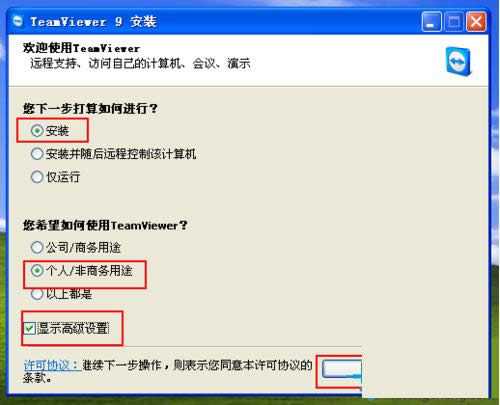
4、这里可以改变安装的具体位置,和其它几个选项。如下图所示
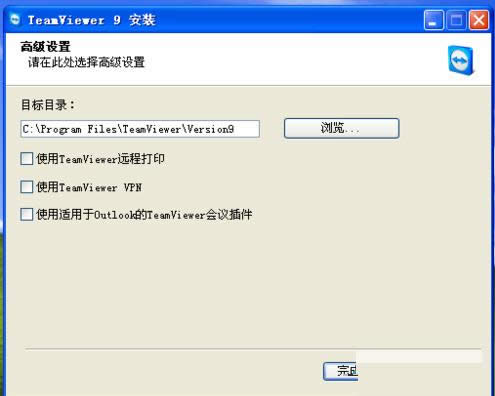
5、安装完成后会弹出窗口显示其特性。如下图所示
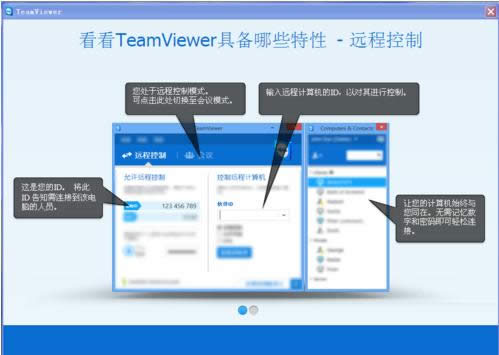
6、TeamViewer运行主界面。

以上就是XP系统安装TeamViewer软件教程的全部内容了,有需要的用户不妨来试试。如果大家还有其他疑问或者想了解更多有关系统问题欢迎关注小鱼一键重装系统官网。
Microsoft Windows,是美国微软公司研发的一套操作系统,它问世于1985年,起初仅仅是Microsoft-DOS模拟环境,后续的系统版本由于微软不断的更新升级,不但易用,也慢慢的成为家家户户人们最喜爱的操作系统。
……